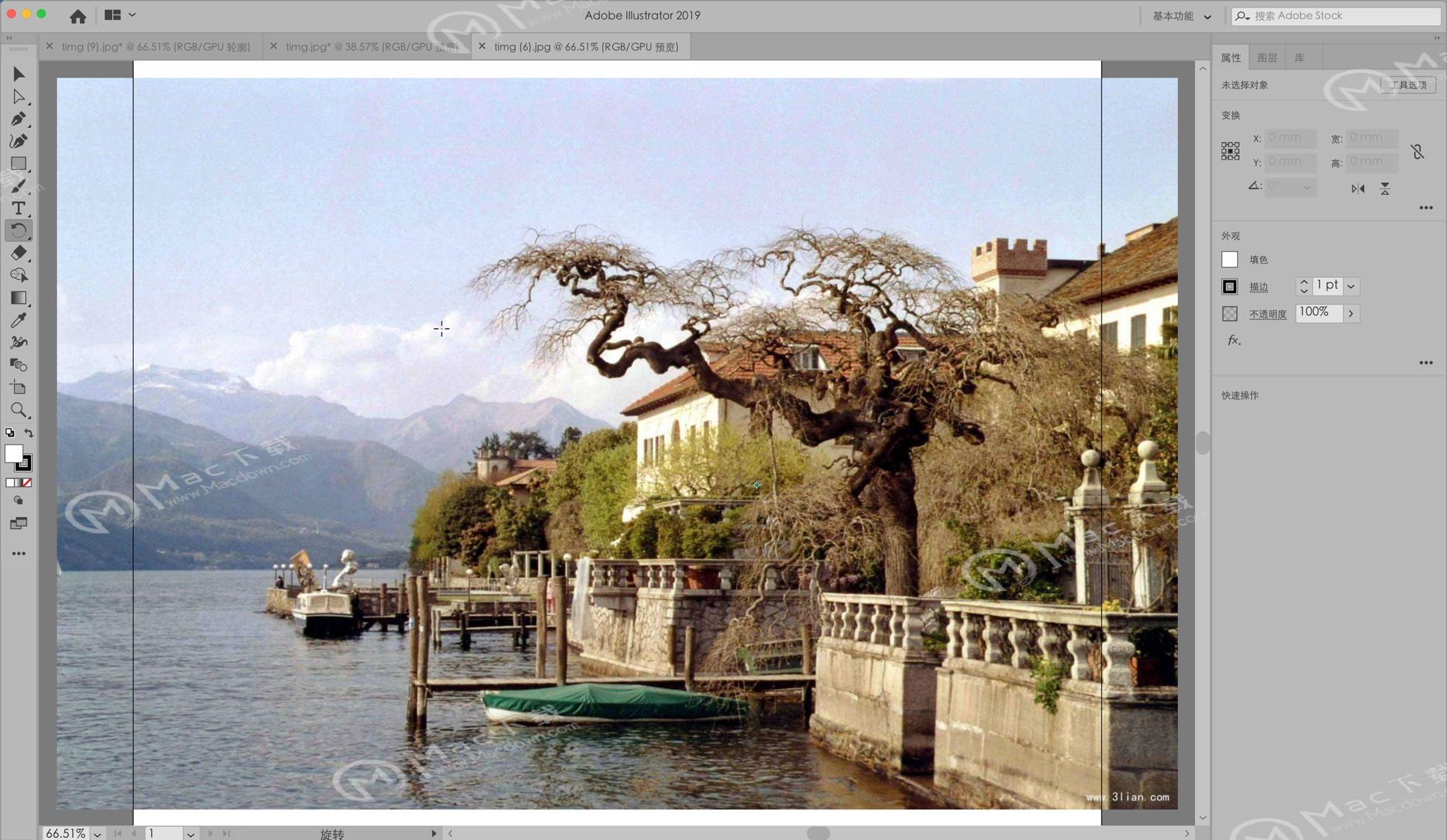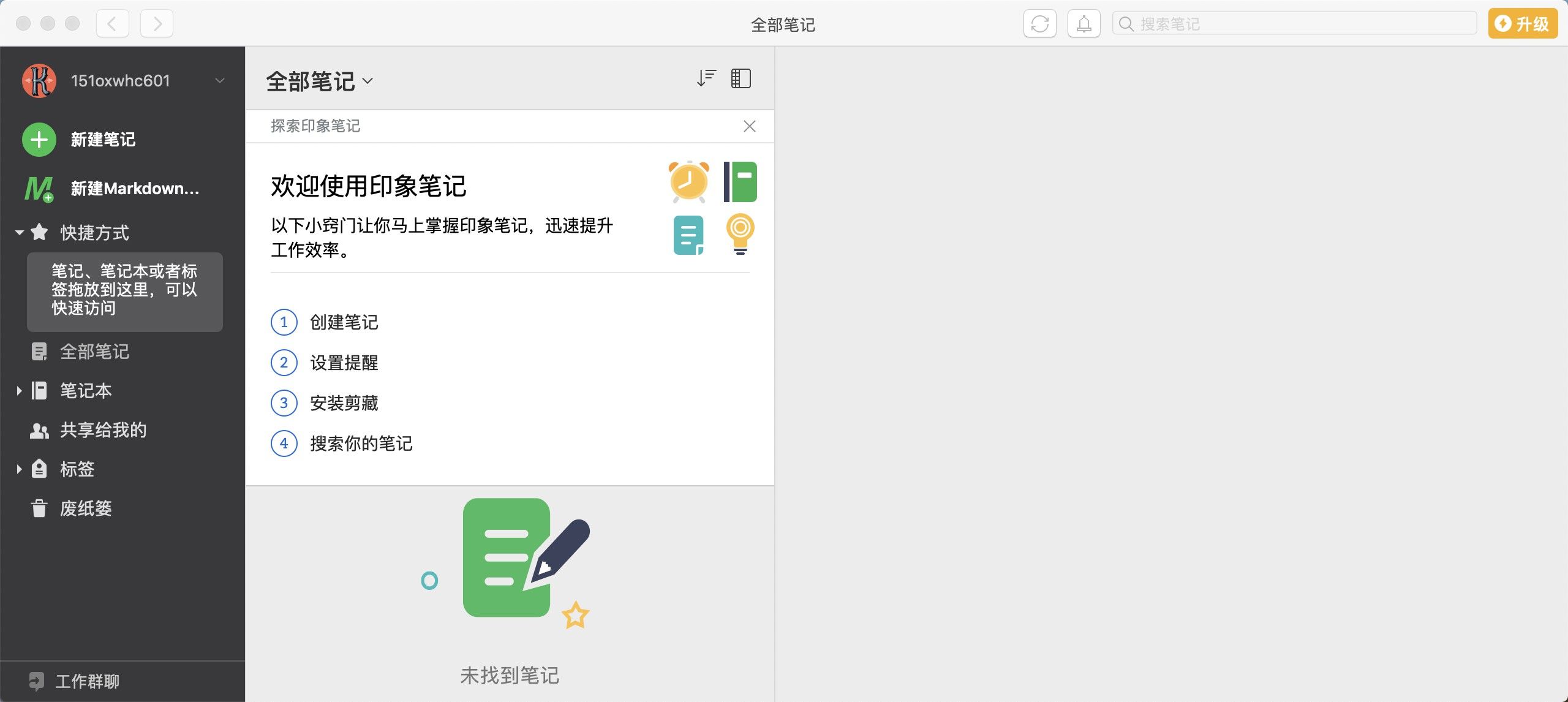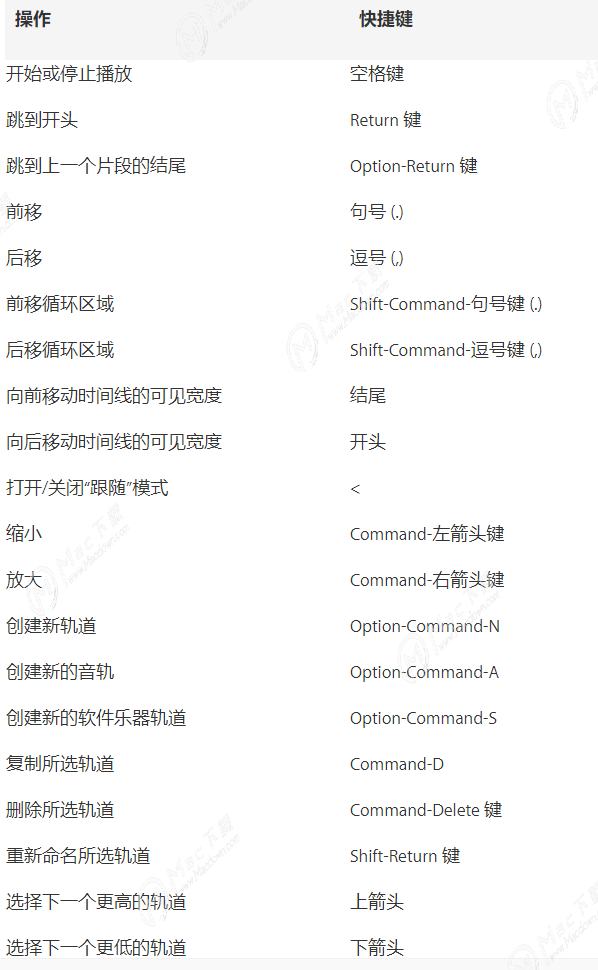如何快速删除Mac上的文件和文件夹,彻底解放你的鼠标?今天macdown小编就带来了Mac 上删除文件和文件夹的方法和快捷键的具体教程。一起往下看看吧,希望对你有帮助! 从 Mac 或 iCloud 云盘删除项目
从 Mac 或 iCloud 云盘删除项目
在 Mac 上,将项目拖移到程序坞中的废纸篓,或者选择项目,然后按下 Command-Delete。如果项目被锁定,请点按“继续”以确认您想要将锁定的项目移到废纸篓。
如果项目被锁定,您需要确认您想要将其移到废纸篓,或者在将其放到废纸篓之前先解锁。若要先解锁项目,请选择该项目,选取“文件”>“显示简介”(或按下 Command-I),然后取消选择“已锁定”复选框。如果您未以管理员身份登录,您可能需要点按锁图标 ,然后输入管理员名称和密码。
清倒废纸篓
在 Mac 上,点按程序坞中的废纸篓图标。
在出现的窗口中,执行以下一项操作:
-清倒废纸篓中的一个项目:按住 Control 键点按要删除的项目,然后选取“立即删除”。在出现的警告信息中,点按“删除”。
-清空废纸篓:点按“访达”窗口右上角的“清倒”按钮。您也可以点按程序坞中的“访达”图标 ,然后选取“访达”>“清倒废纸篓”。在出现的警告信息中,点按“清倒废纸篓”。
-在 Mac 上移到“废纸篓”中的项目不会删除,除非您清空了“废纸篓”。您可以在“访达”偏好设置中选取自动清倒废纸篓。
-无论在“访达”偏好设置中如何设置,从 iCloud 云盘中移到废纸篓的项目会在 30 天后自动从废纸篓中删除。您可以选取清倒废纸篓的时间短于 30 天。
【警告】从废纸篓中清倒的任何项目都不再可用。
在Mac上使用Microsoft Remote Desktop 远程控制 Win10电脑
Mac上的Microsoft Remote Desktop是大家都熟知的一款远程连接工具,可以帮助我们快速连接到Windows计算机,以便使用其程序和文件,访问数据等。今天小编教大家怎样快速有效的远程控制Win10电脑。
防止出现废纸篓警告信息
若要防止出现废纸篓警告信息,请执行以下一项操作:
-一次:点按“清倒”或选取“淸倒废纸篓”时按下 Option 键。
-始终:在“访达”偏好设置中的“高级”面板中关闭该警告。在“访达” 中,选取“访达”>“偏好设置”,点按“高级”,然后取消选择“清倒废纸篓之前显示警告”。
如果在清倒废纸篓前改变主意
在 Mac 上,点按程序坞中的废纸篓图标。
将项目拖移出废纸篓,或者选择该项目,然后选取“文件”>“放回原处”。
30 天后自动移除废纸篓中的项目
在 Mac 上的“访达” 中,选取“访达”>“偏好设置”,然后点按“高级”。
选择“30 天后移除废纸篓中的项目”。
以上就是小编分享的全部内容啦,更多macos系统的教程请关注https://www.我们
SyncBird pro无需iTunes即可传输iPhone和iPod音乐
SyncBird pro无需iTunes即可传输iPhone和iPod音乐,如果iTunes变得更小且用途单一,它会更好吗?新的SyncBird是一种更简单,更专注的iTunes替代品,对您的iPhone,iPad和iPod音乐管理而言确实至关重要。